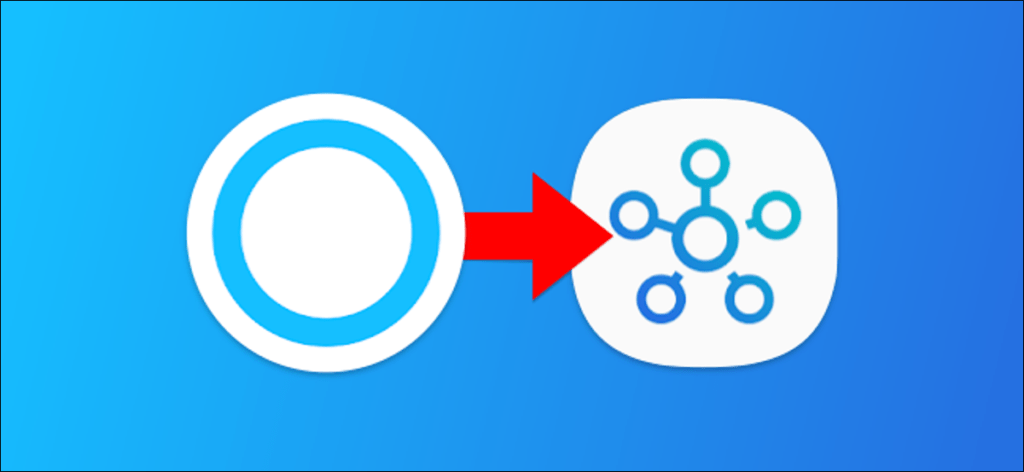Samsung detiene el Aplicación SmartThings Classic 14 de octubre de 2020. Si está utilizando esta aplicación para su hogar inteligente, ahora es el momento de actualizar Aplicación SmartThings. Le mostraremos cómo migrar sus datos.
¿Por qué debería cambiar?
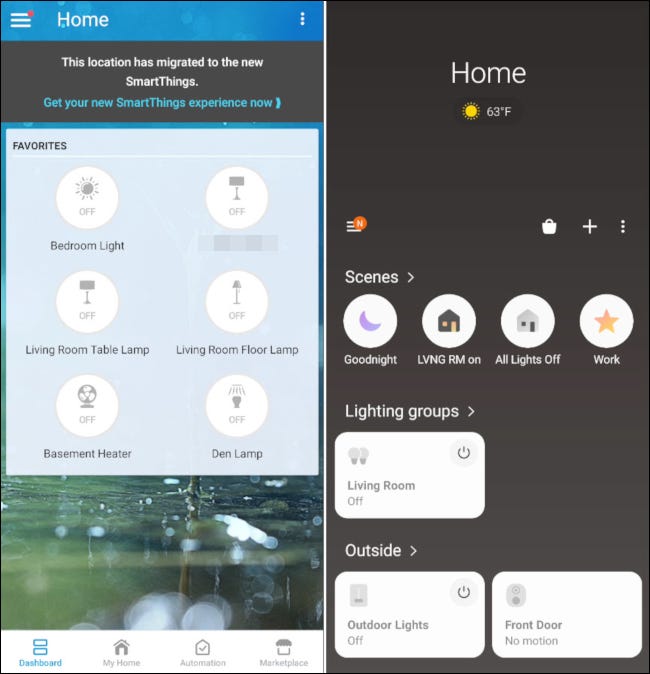 SmartThings Classic (izquierda), nuevo SmartThings (derecha)
SmartThings Classic (izquierda), nuevo SmartThings (derecha)
A partir del 14 de octubre de 2020, ya no es posible utilizar la aplicación SmartThings Classic para crear y administrar rutinas, el administrador de código de bloqueo o el monitor Smart Home. Solo actuará como una interfaz de usuario básica para controlar los dispositivos.
A menos que esté usando la aplicación como nada más que un interruptor de luz glorificado, querrá migrar a la nueva aplicación SmartThings. Aquí es donde podrá acceder a todas sus rutinas y aplicaciones inteligentes, junto con algunas funciones nuevas como automatizaciones y grupos de luces.
La nueva aplicación SmartThings tiene una interfaz de usuario diferente a la que tomará algún tiempo acostumbrarse, pero tiene la misma funcionalidad que la aplicación Classic.
Cómo migrar sus datos de SmartThings
Antes de comenzar con la nueva aplicación SmartThings, queremos migrar sus rutinas existentes, Smart Home Monitor y Smart Locks. Sus otras configuraciones se transferirán automáticamente cuando inicie sesión en la nueva aplicación.
Abra la aplicación SmartThings Classic en su iPhone, iPad, Dónde Androide dispositivo. En la parte superior de la pantalla, toca el banner «Migrar esta ubicación ahora».
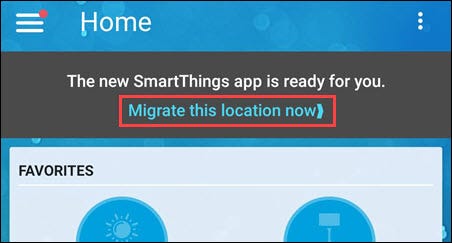
Luego, la aplicación explicará el proceso de migración a través de algunas diapositivas. Desliza el dedo hacia la derecha para reproducir las diapositivas y luego toca «Migrar ahora» cuando hayas terminado.
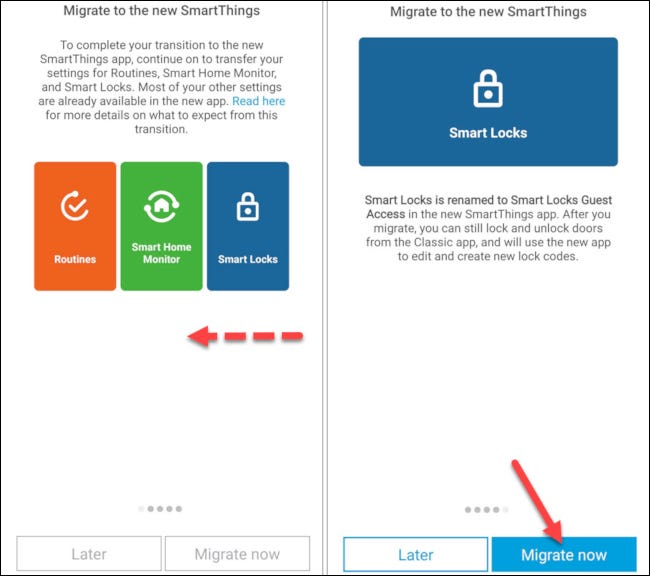
Cuando termine, volverá a la pantalla de inicio de SmartThings Classic. El banner ahora dirá «Esta ubicación ha migrado a las nuevas SmartThings». Toca «Obtén tu nueva experiencia SmartThings ahora» para continuar.
Notar: Este proceso debe realizarse para cada ubicación en su cuenta SmartThings.
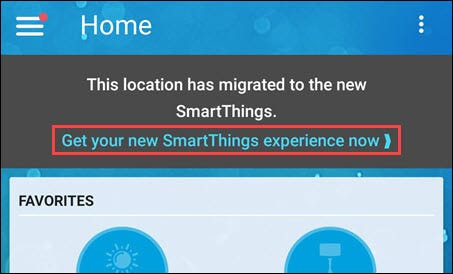
Luego, la aplicación le dará un enlace para descargar la nueva aplicación SmartThings. Presione el botón para acceder al Tienda de aplicaciones de Apple Dónde Tienda de juego de Google e instala la nueva aplicación. Si ya instaló la aplicación, toque «Entendido» en la parte inferior de la pantalla.
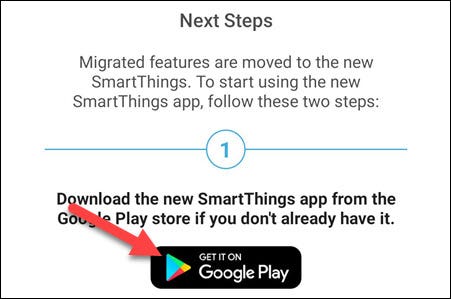
Una vez instalada, abra la nueva aplicación SmartThings en su iPhone, iPad, Dónde Androide dispositivo. Se le pedirá que otorgue ciertos permisos a la aplicación. Desde allí, presione «Iniciar». Inicie sesión con la misma cuenta que utilizó en la aplicación Classic.
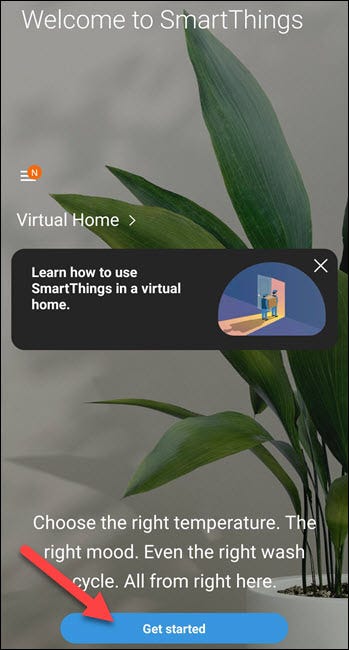
¡Eso es! A continuación, se ofrecen algunos consejos rápidos que le ayudarán a utilizar la nueva aplicación:
- Las «rutinas» ahora se denominan «escenas».
- Las automatizaciones son rutinas configurables «Si esto sucede, hágalo».
- «Smart Home Monitor» ahora se llama «SmartThings Home Monitor».
- «Smart Locks» ahora se llama «Smart Lock Guest Access».
- Se puede acceder a las SmartApps desde el menú lateral.
- Los grupos de luces le permiten combinar luces para encenderlas y apagarlas juntas.
Ahora debería estar listo para comenzar. En caso de desconexión, aquí se explica cómo volver a conectar SmartThings al Asistente de Google.